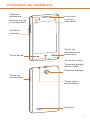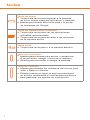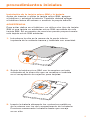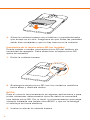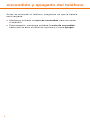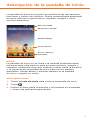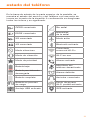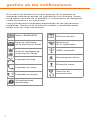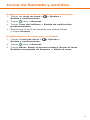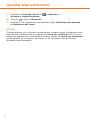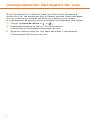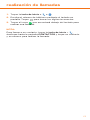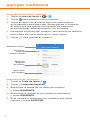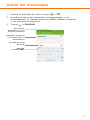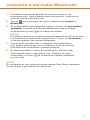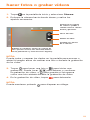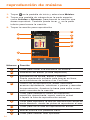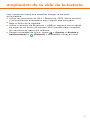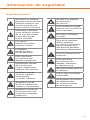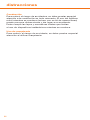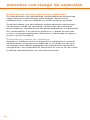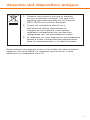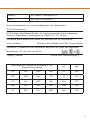ZTE Orange Dive 30 Orange Manual de usuario
- Categoría
- Smartphones
- Tipo
- Manual de usuario
Este manual también es adecuado para

Orange Dive 30
Manual
de Usuario

2
www.sar-tick.com
Español – CJB2870RGAGA
PROTEJA SUS OÍDOS
Para evitar posibles daños auditivos, no escuche
música a volumen alto durante largos períodos
de tiempo. Tenga cuidado cuando escuche
por el altavoz con el dispositivo cerca del oído.
Este producto cumple con los límites de SAR nacionales
establecidos de 2,0 W/kg. Los valores máximos específicos
de SAR se pueden consultar en la página 30 de este manual
de usuario. Cuando transporte el producto o lo utilice pegado
al cuerpo, utilice un accesorio aprobado tal como una funda
o mantenga una distancia de 10 mm con el cuerpo para
garantizar que cumple con los requisitos de exposición
a radiofrecuencias. Tenga en cuenta que el producto puede
emitir radiación aunque no esté realizando una llamada.

3
conozca su teléfono
Auricular
Tecla de
volumen
Cámara
delantera
Sensor de luz
y proximidad
Tecla atrás
Tecla de
aplicaciones
recientes
Tecla de inicio
Toma para
auriculares
Toma de carga/
micro-USB
Luz del
indicador
Cámara trasera
Tecla de
encendido
Altavoz

4
teclas
Tecla de inicio
■
Toque esta tecla para regresar a la pantalla
de inicio desde cualquier aplicación o pantalla.
■
Mantenga pulsada esta tecla para ir al portal
de búsqueda de Google.
Tecla de aplicaciones recientes
■
Toque esta tecla para ver las aplicaciones
utilizadas recientemente.
■
Toque esta tecla para acceder a las opciones
de la pantalla activa.
Tecla atrás
■
Toque esta tecla para ir a la pantalla anterior.
Tecla de encendido
■
Manténgala pulsada para activar o desactivar
el modo avión, apagar o reiniciar el teléfono.
■
Púlsela para encender o apagar la pantalla.
Tecla de volumen
■
Mantenga pulsados los extremos de la tecla para
subir o bajar el volumen.
■
Púlsela cuando no haya se esté reproduciendo
un archivo multimedia ni una llamada telefónica
para gestionar los ajustes de interrupción.

5
procedimientos iniciales
Instalación de la tarjeta micro-SIM y la batería
Antes de insertar o quitar la tarjeta micro-SIM, apague
el teléfono y extraiga la batería. También deberá apagar
el teléfono antes de extraer o sustituir la propia batería.
ADVERTENCIA
Para evitar daños en el teléfono, no utilice otro tipo de tarjeta
SIM ni una tarjeta no estándar micro-SIM recortada de una
tarjeta SIM. Su proveedor de servicios puede proporcionarle
una tarjeta micro-SIM estándar.
1. Introduzca la uña en la ranura de la parte inferior
izquierda de la cubierta trasera y levántela con suavidad.
2. Sujete la tarjeta micro-SIM con la esquina cortada
orientada en la dirección que se muestra e insértela
en el receptáculo de sujeción para tarjetas.
3. Inserte la batería alineando los contactos metálicos
de la misma con los del compartimento de la batería.
Presione suavemente la batería hasta que encaje
en su sitio.

6
Instalación de la tarjeta micro-SD (no incluida)
Puede instalar o extraer una tarjeta micro-SD del teléfono sin
necesidad de apagarlo. Debe desactivar la tarjeta micro-SD
antes de extraerla.
1. Retire la cubierta trasera.
2. Sostenga la tarjeta micro-SD con los contactos metálicos
hacia abajo y deslícela dentro.
3. Vuelva a colocar la cubierta trasera.
4. Alinee la cubierta trasera con el teléfono y presiónela hasta
que encaje en su sitio. Asegúrese de que todas las pestañas
están bien encajadas y que no hay huecos en la cubierta.
NOTA:
Para el correcto funcionamiento de algunas aplicaciones o para
poder almacenar determinados tipos de datos se necesitará
una tarjeta micro-SD. Por lo tanto, le recomendamos que tenga
siempre instalada una tarjeta microSDHC y que no la extraiga
ni sustituya de forma aleatoria.

7
NOTA:
Si el nivel de batería es extremadamente bajo, es posible que no
pueda encender el teléfono, aunque se esté cargando. En este
caso, inténtelo de nuevo tras un mínimo de 20 minutos de carga.
Póngase en contacto con el servicio de atención al cliente si
sigue sin poder encender el teléfono tras una carga prolongada.
1. Conecte el adaptador a la toma para el cargador. Asegúrese
de que el adaptador esté insertado en la dirección correcta.
2. Conecte el cargador a una toma de corriente de pared
de CA estándar.
3. Desconecte el cargador cuando la batería esté
completamente cargada.
La batería del teléfono debería tener suficiente carga para que
se pueda encender, encontrar una señal y realizar unas cuantas
llamadas. Es recomendable que cargue la batería por completo
lo antes posible.
ADVERTENCIA
Utilice únicamente cargadores y cables que cuenten con la
aprobación de ZTE. Si utiliza accesorios sin aprobar podrían
producirse daños en el teléfono o provocar la explosión de la batería.
carga de la batería

8
Antes de encender el teléfono, asegúrese de que la batería
está cargada.
■
Mantenga pulsada la tecla de encendido para encender
el teléfono.
■
Para apagarlo, mantenga pulsada la tecla de encendido
hasta que se abra el menú de opciones y toque Apagar.
encendido y apagado del teléfono

9
encendido y apagado del teléfono
NOTA:
La pantalla de inicio no se limita a la pantalla predeterminada,
para que haya más espacio para accesos directos, widgets y
carpetas, solamente tiene que deslizar el dedo hacia la derecha
o la izquierda en la pantalla de inicio para ver los paneles
ampliados. Puede añadir o eliminar paneles en la pantalla
de inicio o ajustar su orden.
La pantalla de inicio es el punto de partida de las aplicaciones,
funciones y menús del teléfono. Puede personalizarla añadiendo
accesos directos a aplicaciones, carpetas, widgets y otros
muchos elementos.
Barra de estado
Búsqueda en Google
Acceso directo
Carpeta Google
Accesos directos
principales
Abrir aplicaciones
1. Toque la tecla de inicio para volver a la pantalla de inicio.
2. Toque .
3. Deslice el dedo hacia la derecha o la izquierda en la pantalla
y toque una aplicación para abrirla.
descripción de la pantalla de inicio

10
NOTA:
Toque la carpeta y, a continuación, toque el campo del nombre
para cambiar el nombre.
NOTA:
También puede tocar la tecla de inicio > > Ajustes >
Pantalla > Fondo de pantalla para elegir una imagen desde
Galería, Fotos o Fondos de pantalla, o una animación desde
Fondos animados.
Añadir accesos directos o widgets
1. Para añadir widgets, mantenga pulsada un área vacía
de la pantalla de inicio y seleccione WIDGETS.
2. Deslice hacia la izquierda o la derecha las aplicaciones
o los widgets disponibles.
3. También puede mantener pulsado el icono de un widget o
aplicación y arrástrarlo hasta un panel de la pantalla de inicio.
Eliminar de accesos directos o widgets
1. Mantenga pulsado un acceso directo o widget de la pantalla
de inicio.
2. Arrástrelo a (Eliminar) para eliminarlo.
Organización de accesos directos en carpetas
1. Mantenga pulsado un acceso directo de la pantalla de inicio
y arrástrelo sobre otro.
2. Suéltelo y se creará una carpeta con ambos accesos directos.
3. Para añadir más accesos directos a la carpeta, manténgalos
pulsados, arrástrelos a la carpeta y suéltelos.
Establecimiento de nuevos fondos de pantalla
Puede establecer el fondo de la pantalla de inicio y de
la de bloqueo.
1. Mantenga pulsado un espacio vacío en la pantalla de
inicio y, a continuación, toque FONDOS DE PANTALLA.
2. Deslícese hacia la izquierda o la derecha en el panel de
fondos de pantalla para seleccionar un fondo o animación,
o toque Seleccionar imagen para seleccionar la imagen que
desea utilizar como fondo de pantalla. Pellizque la imagen
para recortarla si es necesario
3. Toque Definir como fondo de pantalla.

11
estado del teléfono
GPRS conectado
EDGE conectado
3G conectado
4G conectado
Modo silencioso
Modo de vibración
Modo de prioridad
Batería baja
Batería parcialmente
descargada
Batería completa
Batería en proceso
de carga
Anclaje USB activado
Sin señal
Intensidad
de la señal
Modo avión
Bluetooth activado
Conectado
a una red Wi-Fi
®
Wi-Fi en uso
Altavoz activado
Micrófono del
teléfono desactivado
Alarma definida
Auricular conectado
Punto de acceso
Wi-Fi portátil activado
GPS activado
En la barra de estado de la parte superior de la pantalla, se
muestra el estado del servicio y del teléfono con una serie de
iconos en la parte de la derecha. A continuación se desglosan
todos los iconos y su significado.
/

12
gestión de las notificaciones
En la barra de estado de la parte superior de la pantalla se
muestran diferentes alertas de notificación con diversos iconos
en la parte izquierda de la pantalla. A continuación se desglosan
todos los iconos y su significado.
Las notificaciones mostradas dependerán de las aplicaciones
instaladas. Puede tocar la barra de estado y arrastrarla hacia
abajo para ver más información.
Nuevo SMS/MMS
Nuevos mensajes
de la aplicación Email
Nuevos mensajes de
la aplicación Gmail
™
Llamada perdida
Llamada en curso
Llamada en espera
Actualizaciones
disponibles
Próximo evento
Nueva red
Wi-Fi detectada
USB conectado
Descargando datos
Enviando datos
Canción en
reproducción
/
/

13
tonos de llamada y sonidos
Establecimiento de tono de llamada y de notificación
1. Toque lan tecla de inicio > > Ajustes >
Sonido y notificaciones.
2. Toque junto a General.
3. Toque Tono del teléfono o Sonido de notificación
predeterminado.
4. Seleccione el tono de llamada que desea utilizar
y toque Aceptar.
Establecimiento de tonos para el sistema
1. Toque la tecla de inicio > > Ajustes >
Sonido y notificaciones.
2. Toque junto a General.
3. Toque Vibrar, Sonar al marcar número, Sonar al tocar,
Sonidos en pantalla de bloqueo, o Vibrar al tocar.

14
ajuste del volumen
1. Toque la tecla de inicio > > Ajustes >
Sonido y notificaciones.
2. Toque junto a General.
3. Arrastre los controles deslizantes bajo Volumen de alarma
y Volumen del tono.
NOTA:
Puede ajustar el volumen multimedia cuando esté utilizando una
aplicación multimedia pulsando la tecla de volumen. Si no hay
ninguna aplicación multimedia activa, pulse la tecla de volumen
para ajustar el volumen del tono (o el volumen del auricular
durante una llamada).

15
bloqueo de pantalla
Si crea un bloqueo de pantalla, podrá proteger aún más su
teléfono. Para desbloquear las teclas y la pantalla del teléfono
cuando esta opción esté activada, deberá deslizar el dedo por
la pantalla, mantener pulsado un icono, hablar al dispositivo,
dibujar un patrón o introducir un número PIN o contraseña.
1. Toque la tecla de inicio > > Ajustes > Seguridad >
Bloqueo de pantalla.
2. Toque Deslizar, Desbloqueo por voz, Patrón,
PIN o Contraseña.
• Toque Deslizar para activar el bloqueo de la pantalla y
permitir su desbloqueo con un gesto de deslizamiento. Puede
desbloquear la pantalla deslizando hacia arriba la pantalla.
• Toque Desbloqueo por voz para que el teléfono registre
sus comandos de voz. Puede desbloquear la pantalla
o abrir algunas aplicaciones diciendo el comando de
desbloqueo o el comando de reactivación. También
necesita establecer un patrón o un PIN por si el teléfono
no reconoce su voz.
• Toque Patrón para crear el patrón que se deberá dibujar
para desbloquear la pantalla.
• Toque PIN o Contraseña para establecer el PIN numérico
o la contraseña que deberá introducir para desbloquear
la pantalla.

16
Si ha configurado el teléfono para que desvíe las llamadas al
buzón de voz, las personas que le llamen podrán dejar mensajes
de voz cuando no puedan ponerse en contacto con usted.
A continuación se explica cómo escuchar los mensajes que dejen.
1. Toque la tecla de inicio > > .
2. Mantenga pulsada la tecla 1. Si se le solicita,
introduzca la contraseña del buzón de voz.
3. Siga las indicaciones de voz para escuchar y administrar
los mensajes del buzón de voz.
comprobación del buzón de voz

17
realización de llamadas
1. Toque la tecla de inicio > > .
2. Escriba el número de teléfono mediante el teclado en
pantalla. Toque para borrar los dígitos incorrectos.
3. Toque el icono que encontrará debajo del teclado para
realizar una llamada.
NOTA:
Para llamar a un contacto, toque la tecla de inicio > ,
deslícese hasta la pestaña CONTACTOS y toque un contacto
y su número para realizar la llamada.

18
agregar contactos
Creación de un nuevo contacto
1. Toque la tecla de inicio > > .
2. Toque para añadir un nuevo contacto.
3. Toque el campo de la cuenta junto a la parte superior
de la pantalla para seleccionar dónde guardar el contacto.
Si selecciona una cuenta sincronizada, los contactos
se sincronizarán automáticamente con su cuenta.
4. Introduzca el nombre del contacto, sus números de teléfono,
direcciones de correo electrónico y otros datos.
5. Toque para guardar el contacto.
Guardar el contacto
Seleccionar
el tipo de
contacto (cuenta)
Seleccionar
una categoría
Añadir una
fotografía
de contacto
Importación de contactos
1. Toque la Tecla de inicio > .
2. Toque > Importar/exportar.
3. Seleccione la fuente de los datos de contacto
y toque SIGUIENTE.
4. Seleccione el destino de los contactos importados
y toque SIGUIENTE.
5. Si es necesario, seleccione los contactos que desea
importar y toque ACEPTAR.

19
envío de mensajes
1. Desde la pantalla de inicio, toque > .
2. Escriba el texto del mensaje y el destinatario o los
destinatarios. Si desea enviar un MMS, añada el asunto
y los elementos adjuntos.
3. Toque o ENVIAR.
Seleccionar
destinatarios de la
lista de contactos
Introducir el número
o el nombre de los
destinatarios
Escribir mensaje
de texto
Adjuntar
archivos MMS

20
cuentas de correo electrónico
Configuración de correo electrónico
Puede utilizar la aplicación Email para configurar sus cuentas
de correo corporativas (Exchange ActiveSync) o personales
(IMAP/POP).
1. Toque en la pantalla de inicio y seleccione Email.
NOTA:
Si ya hay una cuenta de correo electrónico configurada,
toque > Ajustes > Añadir cuenta.
2. Introduzca la dirección de correo electrónico
y toque SIGUIENTE.
3. Escriba la contraseña y toque SIGUIENTE.
4. Siga las instrucciones que aparecen en pantalla para
completar la configuración.
NOTA:
Para configurar el correo electrónico corporativo, póngase en
contacto con su administrador de IT.
Configuración de una cuenta de Gmail
Puede utilizar la aplicación de Gmail para establecer una cuenta
Gmail o cuentas de correo electrónico personal (IMAP/POP).
1. Toque en la pantalla de inicio y seleccione
Gmail > Añadir una dirección de correo electrónico.
NOTA:
Si una cuenta de correo electrónico ya está configurada,
toque > Ajustes > Añadir cuenta.
2. Seleccione Google o Personal (IMAP/POP), y toque Siguiente.
3. Siga las instrucciones en pantalla para iniciar sesión en
su cuenta de Google existente o en su cuenta de correo
electrónico personal. Si no dispone de una cuenta de Google,
puede crear una nueva.
4. Siga las instrucciones en pantalla para configurar la cuenta.

21
conexión a auricular Bluetooth
1. Encienda el auricular Bluetooth y active el modo de
sincronización. Para obtener más información, consulte la
guía de usuario del auricular.
2. Toque en la pantalla de inicio y seleccione Ajustes >
Bluetooth.
3. Si el Bluetooth está apagado, toque el botón de encendido/
apagado. Cuando la conexión Bluetooth está activada,
se muestra el icono en la barra de estado.
NOTA:
El teléfono busca y muestra automáticamente los ID de todos
los dispositivos Bluetooth disponibles. Toque > Actualizar
si desea realizar una nueva búsqueda.
4. Toque el ID del auricular o cualquier otro dispositivo
que desee sincronizar con el teléfono. Si se le solicita,
introduzca la contraseña correspondiente.
5. Si fuera necesario, toque el identificador del auricular
sincronizado para conectarse a él. Cuando se haya
conectado, el icono de la barra de estado cambiará
a color azul.
NOTA:
El contenido al que puede acceder desde Play Store depende
de su región y proveedor de servicios.

22
Google Play
™
Store
Existen decenas de miles de juegos y aplicaciones en Google
Play Store que se pueden descargar e instalar. Puede enviar
opiniones y comentarios sobre la aplicación.
Antes de comenzar, asegúrese de haber iniciado sesión en su
cuenta de Google.
NOTA:
El contenido al que puede acceder desde Play Store depende
de su región y proveedor de servicios.
1. Toque la tecla de inicio > Play Store.
2. Puede buscar las aplicaciones que necesita por categoría
o tocando
.
3. Toque la aplicación para ver una descripción detallada.
4. Toque INSTALAR (para aplicaciones gratuitas) o el precio
(para aplicaciones de pago). Si la aplicación no es gratuita,
es necesario iniciar sesión en la cuenta de Google Wallet
™
y seleccionar el método de pago.
PRECAUCIÓN:
Una vez instaladas, algunas aplicaciones pueden acceder
a muchas funciones o a gran cantidad de datos personales.
Play Store le mostrará a qué podrá acceder la aplicación.
Toque ACEPTAR para continuar o la tecla atrás
para cancelar.
5. Espere a que la aplicación se descargue e instale
automáticamente. Antes de que se empiece a descargar
la aplicación, deberá autorizar el pago.
La aplicación se habrá instalado correctamente cuando
el icono
aparezca en la barra de estado. Para buscar
la nueva aplicación, toque la tecla de inicio >
.

23
hacer fotos o grabar vídeos
1. Toque en la pantalla de inicio y seleccione Cámara.
2. Enfoque la cámara hacia donde desee y realice los
ajustes necesarios
3. Toque para hacer una foto o para iniciar una
grabación. Puede tocar / para detener o continuar
la grabación de vídeo, o para guardar el fotograma
como una foto aislada durante la grabación de vídeo.
4. En la grabación de vídeo, toque para detenerla.
NOTA:
Puede mantener pulsado para disparar en ráfaga.
Control de la captura
de sonrisas y HDR, o
cambio entre la cámara
frontal y posterior
Habilitar los distintos modos de captura de
fotos (modos normal, foto animada, belleza
facial, panorámica y vista de varios ángulos).
Grabar un vídeo
Cambiar los ajustes
de la cámara
Hacer una foto
NOTA:
Puede juntar y separar los dedos en la pantalla para acercar o
alejar la imagen antes de realizar una foto o durante la grabación
de un vídeo.

24
reproducción de música
1. Toque en la pantalla de inicio y seleccione Música.
2. Toque una pestaña de categoría en la parte superior,
como Artistas o Álbumes, para buscar la canción que
desee reproducir. También puede tocar en la parte
inferior para buscar la canción.
3. Toque la canción para reproducirla.
1
2
9
8
7
6
5
3
4
1
2
9
8
7
6
5
3
4
Tocar para volver a la biblioteca de música.
Número Función
Ilustración del álbum (si está disponible).
Información de artista, álbum y canción.
Puede mantenerlo pulsado para buscar en línea,
en la biblioteca de música o en YouTube.
Control de la reproducción. Saltar canciones,
avanzar rápidamente, rebobinar o pausar y reanudar
la reproducción. Arrastrar la barra para saltar a una
parte concreta de la canción.
Tocar para cambiar el modo de repetición:
repetición desactivada, repetir canción actual
o repetir la lista de reproducción actual.
Tocar para reproducir la lista de reproducción actual en
modo aleatorio, donde las pistas se reproducen al azar.
Tocar para ver la lista de reproducción actual.
Buscar música con palabras clave.
Tocar para obtener más opciones.

25
Puede conectar su teléfono a un equipo mediante un cable
USB y transferir música, imágenes u otros archivos entre ambos
dispositivos. Su dispositivo almacena estos archivos en el
almacenamiento interno o en una tarjeta microSDHC extraíble.
1. Mantenga pulsada la barra de estado en la parte superior
de la pantalla y desplácela hacia abajo.
2. Toque
(Conectado como [modo de conexión actual]).
3. Seleccione una de las siguientes opciones:
• Almacenamiento USB: conecte el teléfono como una
unidad USB para transferir archivos entre el PC y la tarjeta
microSDHC del teléfono.
NOTA:
Después de seleccionar Almacenamiento USB, debe abrir
el panel de notificaciones y tocar Conexión por USB >
ACTIVAR ALMACENAMIENTO USB para activar el modo
de almacenamiento masivo USB.
• Dispositivo multimedia (MTP): transfiera archivos
multimedia en Windows
®
o Mac
®
.
NOTA:
Para Windows XP, instale los controladores y el reproductor
Windows Media Player 11 (o una versión posterior) cuando
vaya a utilizar el dispositivo multimedia (MTP) por primera vez.
• Cámara (PTP): para transferir fotos mediante el software
de la cámara.
• Solo cargar: cargue su teléfono a través de USB.
• CD-ROM integrado: instale el controlador necesario
para algunos modos de conexión USB (como MTP).
Solo tiene que instalar el controlador en el mismo PC una vez.
Para desconectar el dispositivo del ordenador, desconecte
el cable USB al terminar. Si usa el modo de almacenamiento
USB, asegúrese de extraer primero el dispositivo del ordenador.
conexión con el PC

26
Conexión Wi-Fi
1. Toque la tecla de inicio > > Ajustes > Wi-Fi.
2. Deslice el botón de Wi-Fi a la posición Sí (Activado)
si la conexión Wi-Fi está desactivada.
El teléfono busca automáticamente las redes Wi-Fi
al alcance y muestra los nombres y ajustes de seguridad.
Además, el teléfono se conecta a redes ya vinculadas
cuando se encuentran al alcance.
3. Toque el nombre de una red para conectarse a ella.
Si la red está protegida, introduzca la contraseña
o las credenciales necesarias y toque CONECTAR.
Conexión a través de una red móvil
Para conectarse a Internet a través de una red móvil puede utilizar
los nombres de punto de acceso (APN) predeterminados. Si desea
añadir un nuevo APN, póngase en contacto con su proveedor
de servicios para obtener más información. No cambie los
valores predeterminados a no ser que se lo indique su proveedor
de servicios. Si lo hace, el servicio podría dejar de funcionar.
1. Toque la tecla de inicio > > Ajustes > Más > Redes
móviles > APN.
2. Toque > Nuevo APN.
3. Toque cada elemento para introducir la información
que obtenga del proveedor de servicios.
4. Toque > Guardar para terminar.
Conexión a través de anclaje de Bluetooth
Puede conectarse a un dispositivo compatible con el anclaje
de Bluetooth para compartir el servicio Wi-Fi o de datos móviles
del dispositivo con su teléfono.
1. Active las funciones de Bluetooth y de anclaje de Bluetooth
del dispositivo. Asegúrese de que el dispositivo está "visible".
Para obtener más información, consulte la guía de usuario
del dispositivo.
2. Toque la tecla de inicio > > Ajustes > Bluetooth.
3. Active la función de Bluetooth y toque el ID del dispositivo
para sincronizar el teléfono con el dispositivo. Si se le
solicita, introduzca la contraseña correspondiente.
4. Toque el ID del dispositivo sincronizado para conectarse a él.
Cuando aparezca en la barra de estado, el teléfono podrá
usar la conexión de datos compartida por el dispositivo.
conexión a internet

27
ampliación de la vida de la batería
Hay ciertas acciones que permiten alargar la duración
de la batería.
■
Active las funciones de Wi-Fi, Bluetooth, GPS, datos móviles
y sincronización automática solo cuando sea necesario.
■
Baje el brillo de la pantalla.
■
Utilice el anclaje de Bluetooth o USB (si dispone de un cable)
en lugar de un punto de acceso Wi-Fi portátil para compartir
los servicios de datos del teléfono.
■
Desde la pantalla de inicio, toque > Ajustes > Sonido y
notificaciones > (General) y deshabilite Vibrar al tocar.

28
administración del almacenamiento
Eliminación de mensajes antiguos
Puede eliminar manualmente mensajes antiguos para liberar
algo de espacio de almacenamiento. También puede configurar
la eliminación de los mensajes más antiguos cuando se exceda
el límite.
1. En la pantalla de inicio, toque .
2. Toque > Ajustes > General.
3. Active Borrar mensajes antiguos para activar la opción
de eliminación automática.
4. Toque Límite de mensajes de texto o Límite de mensajes
multimedia para definir el límite máximo.
5. Toque Establecer.
Eliminación del contenido local del navegador
1. En la pantalla de inicio, toque > Navegador.
2. Mantenga pulsada la tecla de aplicaciones recientes
y toque Ajustes > Seguridad y privacidad.
3. Toque Borrar caché, Borrar historial y Borrar datos
de cookies.

29
administración del almacenamiento información de seguridad
Seguridad general
No realice ni conteste
llamadas con el terminal
mientras conduce. No
escriba mensajes de
texto mientras conduce.
Mantenga el teléfono
a una distancia mínima
de 15 mm del cuerpo
o del oído cuando
realice llamadas.
Las piezas
pequeñas pueden
provocar asfixia.
El teléfono
puede producir
un sonido fuerte.
Evite que entre
en contacto con
objetos magnéticos.
Manténgalo alejado
de marcapasos
y otros dispositivos
médicos electrónicos.
Apáguelo cuando
así se le indiquen
en hospitales
y centros médicos.
Apáguelo cuando
así se le indiquen en
aviones y aeropuertos.
Apáguelo cuando se
encuentre cerca de
materiales o líquidos
explosivos.
No utilice el teléfono
en estaciones
de servicio.
Este dispositivo puede
generar una luz brillante
o con destellos.
No arroje el teléfono
al fuego.
Para evitar posibles
daños auditivos,
no utilice el dispositivo
con el volumen muy
alto durante periodos
de tiempo prolongados.
Evite las temperaturas
extremas.
Evite que entre
en contacto con
líquidos. Mantenga
el teléfono seco.
No intente desensamblar
el teléfono.
Utilice solo accesorios
autorizados.
No dependa únicamente
del teléfono para
las comunicaciones
de emergencia.

30
exposición a radiofrecuencia (RF)
Declaración general sobre la energía de radiofrecuencia
l teléfono contiene un transmisor y un receptor. Cuando está
encendido, recibe y transmite energía de radiofrecuencia.
Cuando hable por teléfono, el sistema que gestiona la llamada
controla el nivel de energía de transmisión del teléfono.
Tasa de absorción específica (SAR)
Su dispositivo móvil es un transmisor y receptor de ondas de
radio. Está diseñado para no superar los límites de exposición a
ondas de radio recomendados por las directrices internacionales.
Estas directrices fueron desarrolladas por la organización científica
independiente ICNIRP e incorporan márgenes de seguridad
establecidos para garantizar la protección de todas las personas,
independientemente de su edad y estado de salud.
Estas directrices utilizan una unidad de medida conocida
como tasa de absorción específica o SAR. El límite de SAR
para dispositivos móviles es de 2 W/kg. El valor más alto de
SAR registrado con este dispositivo al probarse en el oído fue
de
1.38 W/kg*. Puesto que los dispositivos móviles disponen
de una amplia variedad de funciones, pueden utilizarse en otras
posiciones como, por ejemplo, sobre el cuerpo, tal y como se
describe en esta guía del usuario**.
El valor de SAR se mide utilizando la energía de transmisión
más alta del dispositivo, por lo que el valor de SAR real de este
dispositivo durante su funcionamiento está normalmente por
debajo del indicado anteriormente. Esto se debe a los cambios
automáticos en el nivel de energía del dispositivo para garantizar
que solo utiliza el mínimo de energía necesario para conectarse
a la red.
* Las pruebas se han efectuado de acuerdo con las normas EN 50360, EN 50566,
EN 62479.
** Consulte el uso del teléfono sujeto al cuerpo.

31
Uso del dispositivo sujeto al cuerpo
Información de seguridad importante relativa a la exposición
a radiaciones de radiofrecuencia (RF):
Para garantizar el cumplimiento de las directrices de exposición
a radiofrecuencia, el teléfono se debe usar con una separación
mínima del cuerpo de 15 mm.
Si no se siguen estas instrucciones, la exposición a
radiofrecuencia podría superar los límites recomendados
por las directrices.
Limitación de la exposición a los campos de radiofrecuencia (RF)
Para aquellos usuarios interesados en limitar su exposición
a campos de radiofrecuencia, la Organización Mundial
de la Salud (OMS) hace la siguiente recomendación:
Medidas preventivas: la presente información científica no indica
que sean necesarias medidas preventivas especiales para usar
teléfonos móviles. Si este tema preocupa a los usuarios, pueden
optar por limitar su propia exposición o la de sus hijos a la
radiofrecuencia limitando la duración de las llamadas o usando
dispositivos de manos libres para mantener los teléfonos móviles
alejados de la cabeza y el cuerpo.
Para obtener más información sobre este tema, consulte
la página principal de la OMS: http://www.who.int/peh-emf
(WHO Fact sheet 193: junio de 2000).
Información normativa
Las siguientes aprobaciones y avisos son válidos para
determinadas regiones, tal como se indica.
Consulte el apartado de la declaración de cumplimiento de la
directiva RoHS y la normativa del marcado CE al final de este manual.

32
distracciones
Conducción
Para reducir el riesgo de accidentes, se debe prestar especial
atención a la conducción en todo momento. El uso del teléfono
móvil mientras se conduce (incluso con un kit de manos libres)
puede provocar distracciones y dar lugar a un accidente.
Debe cumplir las leyes y normativas locales que limitan
el uso de dispositivos inalámbricos mientras se conduce.
Uso de maquinaria
Para reducir el riesgo de accidente, se debe prestar especial
atención al utilizar maquinaria.

33
manejo del producto
Declaración general sobre el manejo y uso
Solo el usuario es responsable de la forma en la que utiliza
el teléfono y de las consecuencias derivadas de su uso.
Siempre debe apagar el teléfono en lugares cuyo uso esté
prohibido. El uso del teléfono está sujeto a las medidas
de seguridad establecidas para proteger a los usuarios
y su entorno.
• Trate siempre el teléfono y los accesorios con cuidado
y manténgalos en un lugar limpio y sin polvo.
• Mantenga limpia la pantalla y la lente de la cámara.
La presencia de suciedad en la pantalla o en la lente de la
cámara podría afectar a la capacidad de reacción del teléfono
a sus operaciones o disminuir la calidad de las imágenes.
• Limpie el dispositivo y sus accesorios con un material suave,
como el paño que se suele utilizar para limpiar las gafas.
No utilice alcohol ni ningún otro producto corrosivo para
limpiar el dispositivo; evite que estos productos entren
en contacto con el interior del teléfono.
• No exponga el teléfono ni los accesorios al fuego
o a productos derivados del tabaco encendidos.
• No exponga el teléfono ni los accesorios a líquidos
ni a humedad.
• No deje caer, lance ni intente doblar el teléfono
ni los accesorios.
• No pinte el teléfono ni los accesorios.
• No intente desmontar el teléfono ni sus accesorios.
Únicamente el personal autorizado debe hacerlo.
• No exponga el teléfono ni sus accesorios a temperaturas
extremas (mínimo de -5 ºC y máximo 50 ºC).
• No coloque el teléfono dentro o cerca de aparatos
de calefacción ni de contenedores de alta presión,
como es el caso de calentadores de agua, microondas
o utensilios de cocina. Si lo hace, el teléfono podría
sufrir daños.
• Consulte las normativas locales relativas al desecho
de productos electrónicos.
• No lleve el teléfono en el bolsillo trasero, pues podría
romperse al sentarse.

34
Niños pequeños
Mantenga el teléfono y sus accesorios fuera del alcance
de niños pequeños, no permita que jueguen con él.
Podrían sufrir heridas o provocarlas a otras personas.
También podrían dañar accidentalmente el teléfono.
El teléfono contiene piezas pequeñas con bordes afilados
que pueden causar heridas o desprenderse y provocar asfixia.
Desmagnetización
Para evitar el riesgo de desmagnetización, no deje dispositivos
electrónicos ni objetos magnéticos cerca del teléfono durante
un largo período de tiempo.
Descarga electrostática (ESD)
No toque los conectores metálicos de la tarjeta SIM.
Antena
No toque la antena si no es necesario.
Airbags
No coloque el teléfono en un lugar cercano a un airbag o en la
zona de despliegue del mismo, los airbags se inflan con mucha
fuerza y la presencia del teléfono en esa ubicación podría dar
lugar a lesiones graves.
Guárdelo en un lugar seguro antes de comenzar a conducir.
Convulsiones y desmayos
Este dispositivo puede generar una luz brillante o con destellos.
Algunas personas podrían sufrir desmayos o convulsiones
(aunque no los hayan padecido anteriormente) al verse
expuestos a destellos o patrones de luz, como sucede al jugar
a videojuegos o ver vídeos. Si alguna vez ha sufrido estos
trastornos o tiene un familiar con un historial médico semejante,
acuda a un médico.

35
Lesiones por esfuerzo repetitivo
Para minimizar el riesgo de lesiones por esfuerzo repetitivo
(RSI, del inglés Repetitive Strain Injury) al escribir mensajes
de texto o jugar con el teléfono móvil:
• No apriete demasiado el teléfono.
• Pulse los botones con suavidad.
• Utilice las funciones especiales del teléfono diseñadas para
reducir el número de veces que se deben pulsar los botones
como, por ejemplo, las plantillas de mensajes o la entrada
de texto predictivo
• Tómese varios descansos para hacer estiramientos
y relajarse.
Llamadas de emergencia
Este teléfono, al igual que cualquier teléfono inalámbrico,
funciona mediante señales de radio, por lo que no se puede
garantizar la conexión en todas las situaciones. Por este motivo,
nunca debe depender únicamente de un teléfono inalámbrico
para las comunicaciones de emergencia.
Ruidos fuertes
Este teléfono es capaz de producir ruidos fuertes que podrían
dañar el oído. Baje el volumen antes de utilizar los auriculares,
los auriculares estéreo con Bluetooth u otros dispositivos
de audio.
Calentamiento del teléfono
El teléfono se puede calentar mientras se carga y durante
su uso normal.

36
Accesorios
Utilice solo accesorios autorizados.
No conecte el teléfono a productos ni accesorios no compatibles.
No toque los terminales de la batería ni deje que los toquen
objetos metálicos como monedas o llaveros ni que provoquen
cortocircuitos en ellos.
No perfore la superficie de la batería con objetos punzantes.
Conexión a un coche
Solicite asesoramiento profesional cuando conecte una interfaz
telefónica al sistema electrónico del vehículo.
Productos dañados y defectuosos
No intente desmontar el teléfono ni sus accesorios.
Únicamente el personal cualificado debe revisar o reparar
el teléfono o los accesorios.
Si el teléfono (o los accesorios) se han sumergido en agua,
se han perforado o han sufrido una grave caída, no los utilice
hasta que los hayan revisado en un centro de servicio autorizado.
seguridad eléctrica

37
Declaración general sobre interferencias
Debe tener mucho cuidado al usar el teléfono cerca de
dispositivos médicos personales, como marcapasos y audífonos.
Marcapasos
Los fabricantes de marcapasos recomiendan que se mantenga
una distancia mínima de 15 cm entre el teléfono móvil y el
marcapasos con el fin de evitar posibles interferencias con este
último. Es recomendable que se coloque el teléfono en el oído
del lado opuesto al del marcapasos y que no lo lleve en un
bolsillo junto al pecho.
Audífonos
Las personas con audífonos u otros implantes cocleares
pueden percibir ruidos de interferencia al utilizar dispositivos
inalámbricos o si hay alguno cerca.
El nivel de interferencias dependerá del tipo de dispositivo
auditivo y la distancia entre el dispositivo y el origen de las
interferencias. Puede que, al aumentar la separación entre
ambos, se reduzca la interferencia. También puede consultar
al fabricante del audífono las posibles alternativas.
Dispositivos médicos
Consulte a su médico y al fabricante si el uso del teléfono
puede interferir en el funcionamiento del dispositivo médico.
Hospitales
Desactive el dispositivo inalámbrico cuando se le solicite
en hospitales, clínicas o centros de salud. Esta petición
se ha establecido para evitar posibles interferencias con
equipos médicos delicados.
Aviones
Desactive el dispositivo inalámbrico cuando así se lo indique
el personal del aeropuerto o la aerolínea.
Consulte al personal de la aerolínea si está permitido usar
dispositivos inalámbricos a bordo del avión. Si el dispositivo
incluye un modo de vuelo, deberá activarlo antes de subir al avión.
Interferencias en automóviles
Tenga en cuenta que, debido a las posibles interferencias
con el equipo electrónico, algunos fabricantes de automóviles
prohiben el uso de teléfonos móviles en sus vehículos a menos
que la instalación incluya un kit de manos libres con una
antena externa.
interferencias de radiofrecuencia

38
Estaciones de servicio y atmósferas explosivas
En ubicaciones con atmósferas potencialmente explosivas,
siga todas las indicaciones para apagar dispositivos
inalámbricos, como el teléfono u otros equipos de radio.
Entre las áreas con atmósferas potencialmente explosivas,
se incluyen zonas de repostaje, áreas bajo las cubiertas
de los barcos, instalaciones de almacenamiento o transporte
de combustible o productos químicos, y áreas en las que
el aire contenga sustancias químicas o partículas en grano,
polvo o polvo metálico.
Detonadores y áreas de voladuras
Apague el teléfono móvil o dispositivo inalámbrico cuando
se encuentre en áreas de voladuras o en áreas en las que
se indique que deben apagarse los dispositivos emisores/
receptores o los dispositivos electrónicos con el fin de evitar
posibles interferencias con las detonaciones.
entornos con riesgo de explosión

39
Copyright © 2015 ZTE CORPORATION.
Todos los derechos reservados.
Ninguna parte de este manual puede ser citada, reproducida,
traducida o utilizada de cualquier forma o mediante cualquier
medio, electrónico o mecánico, incluyendo fotocopiado
o microfilm, sin contar con el consentimiento previo por
escrito de ZTE Corporation.
Aviso
ZTE Corporation se reserva el derecho a rectificar los errores de
impresión, así como el derecho a actualizar las especificaciones
del producto de esta guía sin previo aviso.
Los usuarios de nuestro terminal inteligente tienen a su disposición
un modelo de asistencia mediante autoservicio. Visite el sitio web
oficial de ZTE (en www.zte.es) para obtener más información sobre
este modelo de asistencia y los productos compatibles con el
mismo. La información del sitio web tiene prio
ridad sobre esta guía.
Exención de responsabilidad
ZTE Corporation renuncia a cualquier responsabilidad por cualquier
daño derivado de la modificación no autorizada del software.
Las imágenes y
capturas de pantalla de esta guía pueden variar
con respecto al producto en sí. El contenido de esta guía también
puede variar con respecto al contenido del propio producto
o software.
Marcas registradas
ZTE y los logotipos de ZTE son marcas registradas
de ZTE Corporation.
Google y Android son marcas registradas de Google, Inc.
La marca comercial y los logotipos de Bluetooth® son propiedad
de Bluetooth SIG, Inc., y ZTE Corporation los utiliza bajo licencia.
El logotipo de mi
croSDHC es una marca comercial de
SD-3C, LLC.
Las demás marcas registradas o nombres comerciales pertenecen
a sus respectivos propietarios.
Versión n.º : R1.0
Fecha de edición: 29 de abril de 2015
Manual nº : 7.06.03.09.00244
información legal

40
Con el objetivo de minimizar el impacto medioambiental y
responsabilizarnos en mayor medida del planeta en el que
vivimos, este documento es la declaración formal de que el
dispositivo Orange Dive 30 , fabricado por ZTE CORPORATION,
cumple la Directiva RoHS (Restricción de sustancias peligrosas)
2011/65/EU de la Unión Europea en lo que se refiere a las
siguientes sustancias:
1. Plomo (Pb)
2. Mercurio (Hg)
3. Cadmio (Cd)
4. Cromo hexavalente (Cr (VI))
5. Bifenilos polibromados (PBB)
6. Éteres de polibromodifenilos (PBDE)
El modelo Orange Dive 30 fabricado por ZTE CORPORATION
cumple los requisitos de la Directiva 2011/65/UE de la
Unión Europea.
la directiva RoHS

41
desecho del dispositivo antiguo
1. Cuando un producto incluye el símbolo
de un contenedor tachado con una cruz,
significa que está incluido en la Directiva
2012/19/UE de la Unión Europea.
2. Todos los productos eléctricos y
electrónicos deben desecharse al
margen de los residuos municipales
mediante instalaciones de recolección
designadas por las autoridades locales.
3. Al desechar su viejo dispositivo correctamente
ayuda a evitar consecuencias perjudiciales
para el medioambiente y la salud humana.
Para obtener información sobre el reciclado de este producto
según la directiva RAEE, le rogamos que envíe un correo
electrónico a [email protected]

42
DECLARACIÓN CE DE CONFORMIDAD
Por la presente, se declara que el producto nombrado a continuación:
Tipo de producto: teléfono móvil digital multimodo
LTE/WCDMA/GSM
Modelo n.° : Orange Dive 30
Cumple los requisitos de protección básicos de la Directiva sobre
equipos radioeléctricos y equipos terminales de telecomunicación
de la Unión Europea (Directiva 1999/5/CE), la Directiva sobre
restricciones a la utilización de determinadas sustancias
peligrosas en productos eléctricos y electrónicos (Directiva
2011/65/UE) y la Directiva sobre requisitos de diseño ecológico
aplicables a los productos relacionados con la energía (Directiva
2009/125/CE), y sus modificaciones.
Esta declaración se aplica a todos los ejemplares fabricados de
manera idéntica a las muestras sometidas a prueba o evaluación.
La evaluación de conformidad del producto con los requisitos
relacionados con la Directiva 1999/5/CE fue realizada por
American TCB (organismo notificado n.º 1588); la evaluación de
conformidad del producto con los requisitos relacionados con la
Directiva 2011/65/UE fue realizada por Intertek Testing Services
Ltd., Shanghai LAB y la evaluación de conformidad con la
Directiva 2009/125/EC fue realizada por Shenzhen LCS
Compliance Testing Laboratory Ltd. Las evaluaciones se
realizaron según los siguientes estándares y normativas:
Salud y
seguridad
EN 50360:2001+A1:2012; EN 50566:2013;
EN 62479:2010; EN 60950-1:2006+
A11:2009+A1:2010+A12:2011+A2:2013;
EN 50332-1:2000; EN 50332-2:2003
Compatibilidad
electromagnética
Espectro de
radio
EN 301 489-1 V1.9.2;EN 301 489-3 V1.6.1;
EN 301 489-7 V1.3.1;EN 301 489-17 V2.2.1;
EN 301 489-24 V1.5.1; EN 55013:2013;
EN 55020:2007+A11:2011
EN 301 511 V9.0.2; EN 301 908-1 V6.2.1;
EN 301 908-2 V6.2.1;
EN 301 908-13 V6.2.1; EN 300 328 V1.8.1;
EN 300 440-1 V1.6.1; EN 300 440-2 V1.4.1

43
Esta declaración es responsabilidad del fabricante:
ZTE Corporation
ZTE Plaza, Keji Road South, Hi-Tech Industrial Park, Nanshan
District, Shenzhen, Guangdong, 518057, P. R. China
Persona autorizada que firma en nombre de la compañía:
Yao Cuifeng Director de calidad de ZTE Corporation
Nombre y puesto en la compañía escritos en letra de imprenta
Shenzhen, 31 de julio de 2015
Lugar y fecha Firma con validez legal
Este equipo puede utilizarse en los
siguientes países
AT BE
CY CZ DK EE FI FR
DE GR HU IE IT LV
LT LU MT NL PL PT
SK SI ES SE GB IS
LI NO CH BG RO TR
RoHS IEC:62321:2008+2013
ErP
(EC) No 278/2009

-
 1
1
-
 2
2
-
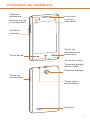 3
3
-
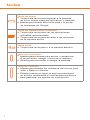 4
4
-
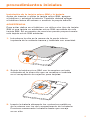 5
5
-
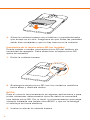 6
6
-
 7
7
-
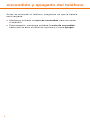 8
8
-
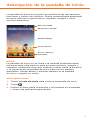 9
9
-
 10
10
-
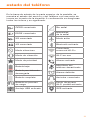 11
11
-
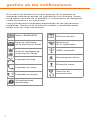 12
12
-
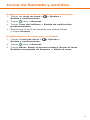 13
13
-
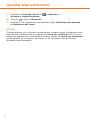 14
14
-
 15
15
-
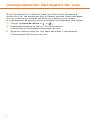 16
16
-
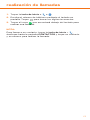 17
17
-
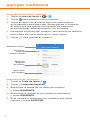 18
18
-
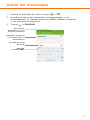 19
19
-
 20
20
-
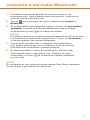 21
21
-
 22
22
-
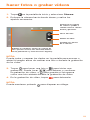 23
23
-
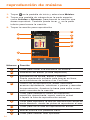 24
24
-
 25
25
-
 26
26
-
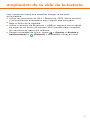 27
27
-
 28
28
-
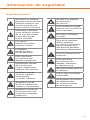 29
29
-
 30
30
-
 31
31
-
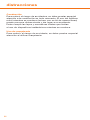 32
32
-
 33
33
-
 34
34
-
 35
35
-
 36
36
-
 37
37
-
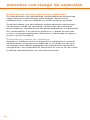 38
38
-
 39
39
-
 40
40
-
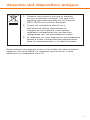 41
41
-
 42
42
-
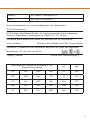 43
43
-
 44
44
ZTE Orange Dive 30 Orange Manual de usuario
- Categoría
- Smartphones
- Tipo
- Manual de usuario
- Este manual también es adecuado para
Artículos relacionados
-
ZTE Blade Apex Yoigo Manual de usuario
-
ZTE Orange Hi 4G Orange Instrucciones de operación
-
ZTE BLADE A602 Manual de usuario
-
ZTE BLADE G LTE Manual de usuario
-
ZTE BLADE G LTE Manual de usuario
-
ZTE Blade Apex 2 Movistar Manual de usuario
-
ZTE Grand S Flex Manual de usuario
-
ZTE Skate Pro Movistar Manual de usuario
-
ZTE V815W Manual de usuario
-
ZTE BLADE Apex2 Manual de usuario